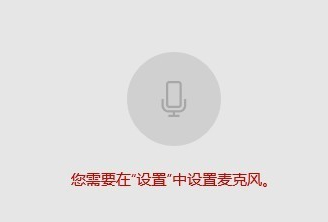win10麦克风权限如何开启
我们在日常使用电脑的时候,需要对电脑的麦克风进行权限设置,而麦克风也是我们经常会使用的东西,下面一起来看看具体的设置方法吧。

【麦克风使用常见问题】
win10麦克风权限开启方法
1、在Windows10系统下打开录音机时,弹出“您需要在设置中设置麦克风”的提示。
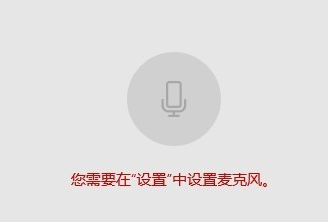
2、这时我们可以点击屏幕左下角的开始按钮,在弹出的菜单中选择“设置”菜单项。
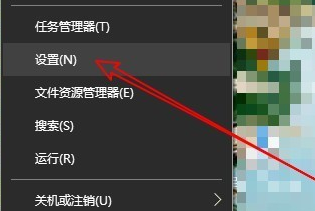
3、在打开的Windows设置窗口中点击“隐私”图标。
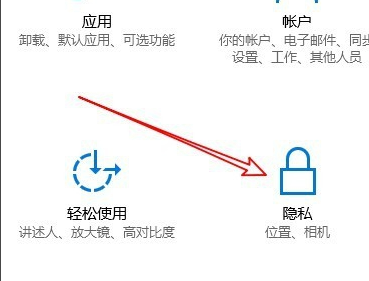
4、这时就会打开Windows10的隐私设置窗口中,点击左侧边栏的“麦克风”菜单项。
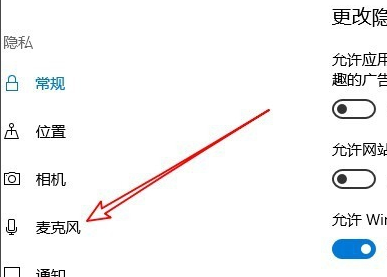
5、在右侧的窗口中找到“允许应用使用我的麦克风”设置项
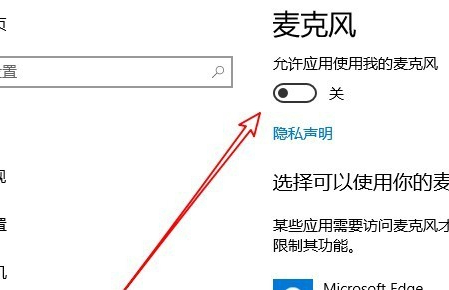
6、我们把该设置项下面的开关设置为“开”就可以了。
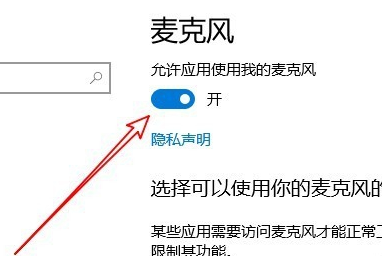
7、如果我们的录音机还是无法使用麦克风的话,只需要点击下面的“录音机”后面的开关,把其设置为开即可。
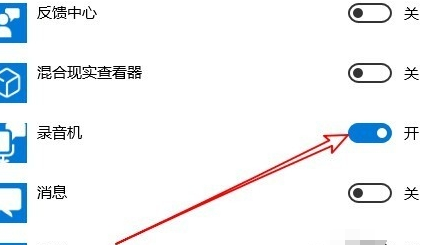
以上就是win10麦克风权限开启方法,喜欢的小伙伴可以关注本站哦。
热门服务推荐
热门问答
-
win7如何打开摄像头权限 答
在 Windows 7 中打开摄像头权限的步骤如下: 1. 点击开始菜单,选择“控制面板”。 2. 在控制面板中,点击“系统和安全”。 3. 在系统和安全窗口中,点击“管理工具”。 4. 在管理工具窗口中,双击“计算机管理”。 5. 在计算机管理窗口中,点击“设备管理器”。 6. 在设备管理器窗口中,找到“图像设备”并展开。 7. 右键单击摄像头设备,选择“属性”。 8. 在摄像头属性窗口中,点击
-
win10如何重启电脑 答
在 Windows 10 中,你可以通过以下几种方式重启电脑: 1. 开始菜单:点击屏幕左下角的 Windows 图标,然后选择“电源”选项,在弹出的菜单中选择“重启”。 2. 快捷键:同时按下 Ctrl+Alt+Delete 键,然后在弹出的屏幕中选择“重启”。 3. 命令提示符:在搜索栏中输入“cmd”,然后右键点击“命令提示符”并选择“以管理员身份运行”。在命令提示符窗口中输入“shutdo

-

热门视频
热门专题
新人礼遇,下单最高立减100元
00
:00
后结束


 推荐
推荐
 推荐
推荐